Comment défragmenter le disque dur sous Windows 10 ou 11
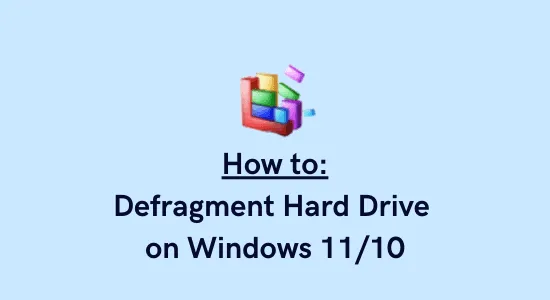
De nos jours, même les ordinateurs haut de gamme deviennent lents et lents et ont donc un impact sur votre travail de routine quotidien. Bien qu’il existe plusieurs façons de rendre votre PC rapide et efficace, une chose que vous devez faire est de « défragmenter le disque dur » une fois par semaine. Dans ce guide, nous vous expliquerons comment réaliser cette tâche en appliquant la méthode par défaut ou en utilisant un fichier de commandes.
La défragmentation du disque dur aide non seulement à libérer de l’espace disque, mais peut également résoudre ou empêcher un certain nombre de problèmes de se produire. Vu sa large utilisation, vous pouvez créer un fichier de commandes directement sur votre bureau et l’exécuter chaque fois que vous sentez que votre appareil fonctionne lentement. La meilleure partie de l’utilisation d’un fichier batch est que vous pouvez défragmenter plusieurs lecteurs de disque en une seule fois.
Veuillez activer JavaScript
Qu’est-ce que la défragmentation et à quelle fréquence devez-vous la faire ?
La défragmentation consiste essentiellement à organiser les fichiers ensemble dans les plus petits fragments possibles. Il s’agit d’un processus essentiel sur tous les disques durs qui se déplacent pour collecter des données. Par exemple, disques durs, lecteurs de disquettes ou supports de disque optique. Ce faisant, vous libérez également des espaces qui peuvent être utilisés par votre système pour empêcher le retour de la fragmentation.
Par défaut, votre système sépare les fichiers afin d’améliorer les capacités de lecture et d’écriture de l’appareil. Cependant, comme les fichiers se séparent les uns des autres, cela entraîne un retard dans l’accès à tous les fichiers lorsque cela est nécessaire. C’est pourquoi votre PC commence à fonctionner lentement ou prend plus de temps pour démarrer un programme choisi. Pour le réparer ensuite, vous devez chercher à défragmenter tous les lecteurs de disque, en particulier le lecteur racine. Après avoir défragmenté le disque dur, tous les fichiers seront réunis et votre appareil pourra les lire rapidement.
Si vous avez remarqué que votre appareil fonctionne lentement, envisagez de défragmenter tous les disques durs. En règle générale, assurez-vous de défragmenter le disque dur une fois par mois ou lorsque la fragmentation atteint 10 % ou plus.
Comment défragmenter le disque dur Windows 11/10
Pour défragmenter votre disque dur sur un PC Windows 11 ou 10, suivez ces étapes simples –
- Appuyez sur WinKey + S pour lancer la barre de recherche.
- Tapez « défragmenter » dans le champ de texte et cliquez sur le résultat supérieur.
- Lorsque la fenêtre « Optimiser les lecteurs » s’ouvre, sélectionnez le lecteur que vous souhaitez défragmenter.
- Si le disque dur n’apparaît pas normalement, cliquez sur Affichage avancé pour voir s’il est masqué.
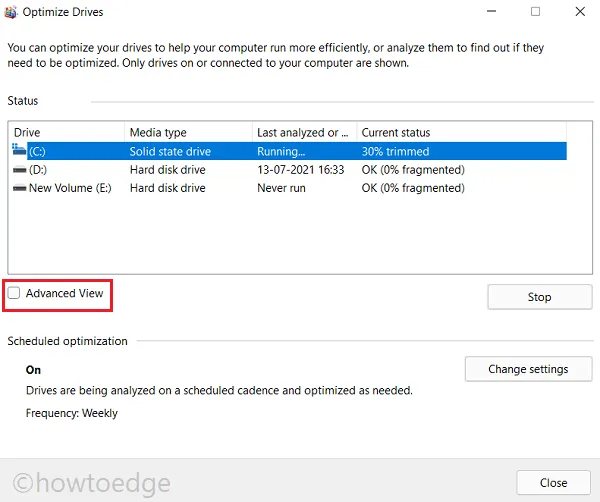
- Après avoir sélectionné le lecteur particulier, cliquez sur le bouton Optimiser .
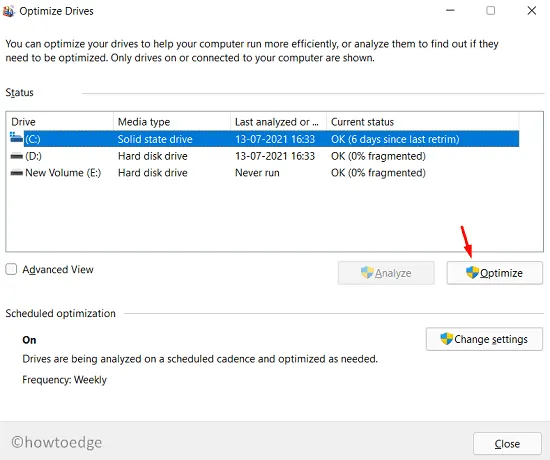
Comment programmer la défragmentation du disque dur
Si vous le souhaitez, vous pouvez définir une fréquence de défragmentation du disque dur. Ainsi, vous n’avez pas besoin d’optimiser manuellement les lecteurs. Voici comment effectuer cette tâche –
- Tout d’abord, ouvrez la fenêtre Optimiser les lecteurs en suivant les étapes décrites ci-dessus.
- Lorsqu’il se lance, localisez et cliquez sur Modifier les paramètres sous la section – Optimisation de la planification .
- Une fenêtre contextuelle apparaîtra ensuite dans la vue. Vous pouvez définir la fréquence sur l’une des options suivantes : hebdomadaire, mensuelle ou quotidienne.
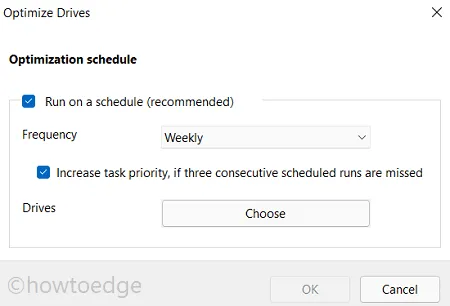
- En outre, vous pouvez également choisir un lecteur de disque sur lequel vous souhaitez appliquer cette défragmentation planifiée.
C’est tout, le système défragmentera votre disque dur selon vos instructions.
Défragmenter le disque dur à l’aide d’un fichier batch
Bien qu’il n’y ait rien de mal à procéder de cette façon, cela peut sembler ennuyeux si vous souhaitez défragmenter plus d’un lecteur sur votre ordinateur. De plus, si vous souhaitez défragmenter tous vos disques en une seule fois, cela prendra plus de temps. C’est ici que vous pouvez créer un fichier batch et l’exécuter sur votre PC à l’aise –
En procédant de cette façon, vous n’avez pas besoin de vous souvenir du processus chaque fois que vous souhaitez défragmenter les disques durs existants sur votre disque dur. Tout ce que vous avez à faire est de conserver le fichier batch sur votre écran de bureau et de l’exécuter chaque fois que le besoin s’en fait sentir.
Voici comment défragmenter un disque dur à l’aide d’un fichier de commandes sous Windows 11/10 –
- Cliquez avec le bouton droit n’importe où sur l’écran du bureau et sélectionnez Nouveau > Document texte . Sous Windows 11, sélectionnez Nouvel élément au lieu de l’option Nouveau.
- Cela ouvrira un bloc-notes vide.
- Copiez/collez ce qui suit dans votre fichier texte nouvellement créé –
@echo off
defrag.exe c: -f
defrag.exe d: -f
defrag.exe e: -f
- Allez dans l’option Fichier et cliquez sur « Enregistrer sous ».
- Sélectionnez « Tous les fichiers » sous Type de fichier et placez «
defrag.bat» sous le nom du fichier.
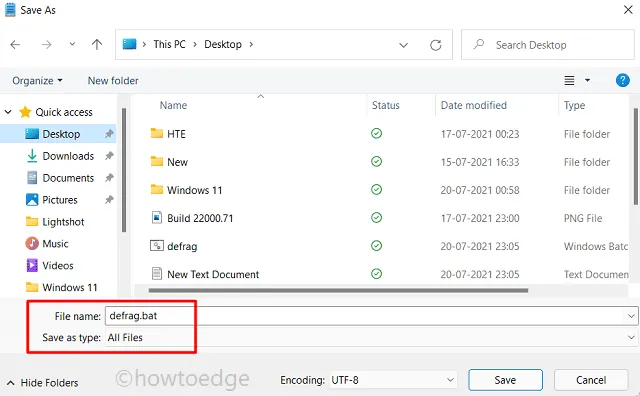
Maintenant que vous avez créé un fichier de commandes, exécutez ce fichier en tant qu’administrateur pour défragmenter tous les lecteurs de disque disponibles sur votre PC. Conservez ce fichier sur le bureau afin de pouvoir l’exécuter à tout moment.
Qu’est-ce qui ne peut pas être défragmenté sur Windows 11 ?
Il y a certaines choses que vous ne pouvez pas défragmenter en utilisant n’importe quel processus. La liste comprend les éléments suivants –
- Lecteurs de disque au format FAT ou FAT32
- Lecteurs réseau ou optiques
Est-il bon de défragmenter le disque dur ?
La défragmentation des disques durs est considérée comme bonne, cependant, uniquement lorsqu’elle est effectuée sur une période de temps. Avec votre appareil qui sépare les fichiers et que vous les rapprochez plus fréquemment, cela aura un impact négatif sur le disque dur. Nous vous conseillons donc de le faire de manière optimale.
Il n’est pas nécessaire de défragmenter les SSD car il n’y a pas de lecteur mécanique à l’intérieur. Si vous le faites sur un SSD qui utilise de la mémoire flash, le lecteur sera corrompu plus rapidement.



Laisser un commentaire